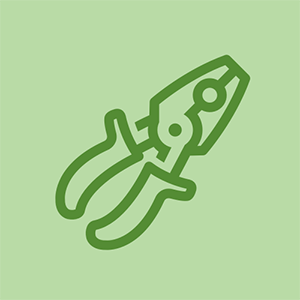Studentbidraget Wiki
Ett fantastiskt team av studenter från vårt utbildningsprogram skapade denna wiki.
Fitbit ansluter inte till mobil enhet
Smartwatch ansluter inte till Bluetooth-enhet, i detta fall troligen din smartphone. Blaze försöker ansluta till en mobil enhet men resulterar i en misslyckad anslutning.
Bluetooth inaktiverad / skadad på smartphone
Innan du ansluter din smartwatch till din smartphone ska du kontrollera att Bluetooth-inställningen är 'PÅ'. Gå till telefoninställningar, Bluetooth-meny, aktivera / söka efter enheter. Välj Blaze bland tillgängliga enheter för att ansluta.
Notera : Vissa smartphones inaktiverar Bluetooth för att spara batteritid eller efter en avstängning. Aktivera Bluetooth hela tiden för att förhindra frånkoppling från Blaze. Om det inte går att ansluta gör du ett anslutningstest med en annan enhet för att testa telefonens Bluetooth-funktionalitet.
mottagaren stängs av efter några sekunder
Bluetooth inaktiverad på Blaze
Se till att den ursprungliga konfigurationen och installationen av smartwatchen har slutförts. Gå till inställningar och dubbelkontrollera att Bluetooth-inställningen är inställd på 'PÅ'.
Felaktig Bluetooth-adapter
Innan du vidtar ytterligare åtgärder utför en omstart på din smartwatch. Hitta knapparna Back och Select på din Fitbit Blaze (vänster och nedre högra). Håll ned bakåt- och väljknapparna i cirka 10 sekunder tills Fitbit-logotypen visas. Släpp knapparna.
Notera : Om problem med Bluetooth-anslutning fortsätter, se vår moderkortbyteshandbok här Moderkortbyte
Slumpmässiga vibrationer
Vibrationer sker slumpmässigt utan meddelanden om ett samtal, text och andra funktioner.
Tracker synkroniseras inte
Starta om din smartwatch. Hitta knapparna Back och Select på din Fitbit Blaze (vänster och nedre högra). Håll ned bakåt- och väljknapparna i cirka 10 sekunder tills Fitbit-logotypen visas. Släpp knapparna.
Notera : Återställning av trackern kan lösa följande problem :
- Tracker svarar inte på knapptryckningar, kranar eller sveper.
- Tracker laddas men slås inte på.
- Tracker spårar inte dina steg eller annan statistik.
Vibrationsmotor
Vibrationsmotorn är skadad och behöver bytas ut. Följ vår ersättningsguide här Byte av vibrationsmotor
Skärmen svarar inte
Om du upplever symtom som inte svarar kan de inkludera fördröjning mellan svep, skärm som inte svarar på knappfunktioner, skärm fryst vid logotypstart.
Defekt start
Programvaran kan ha ett startproblem där en systemstart kan fixa skärmen som inte svarar. Utför en omstart på din smartwatch. Hitta knapparna Back och Select på din Fitbit Blaze (vänster och nedre högra). Håll ned bakåt- och väljknapparna i cirka 10 sekunder tills Fitbit-logotypen visas. Släpp knapparna.
Systemuppdatering
Din tracker använder kanske föråldrad firmware, gör en systemuppdatering för att få den senaste problemfria systemversionen från Fitbit. För att uppdatera din firmware från Fitbit-appen, kontrollera om den senaste firmwareversionen för närvarande är installerad på din enhet. Se till att din enhet är fulladdad för att förhindra problem under installationen. Tryck eller klicka Välj konto . Tryck eller klicka sedan på Uppdatera Tracker knapp. Det här alternativet är endast tillgängligt om Fitbit har släppt en ny uppdatering. Följ anvisningarna på skärmen och håll din tracker nära din smartphone under uppdateringen för att förhindra frånkoppling. Notera : Om uppdateringen går långsamt ska du inte koppla bort din tracker från ditt konto. Tracker startar om när den senaste firmware installeras efter uppdateringen.
Skadad skärm
Om en systemstart inte fixade skärmen som inte svarar kan skärmen behöva bytas ut.
Dålig batteritid
Enheten laddas inte ordentligt eller batteriet tappar plötsligt snabbt.
Rengöring av kontakter
Kontrollera kontakterna på trackern där laddaren ansluts. Med tiden kan smuts samlas på kontakterna och förhindra korrekt laddning. Använd en bomullspinne fuktad med spritalkohol för att lätt torka kontakterna rena.
Notera: De rena kontakterna ska vara guldfärgade.
Samsung Galaxy Tab 4 ljudproblem
Använder en annan USB-port
Försök att ansluta laddaren till en annan USB-port eller ett helt nytt uttag. En av dessa kan vara defekt och förhindrar att din enhet laddas.
Inaktiverar funktioner
Inaktivera vissa oanvända funktioner på din enhet hjälper till att spara batteritid. Dessa inställningar kan slås på och av i inställningsmenyn på din enhet.
- Insamling av hjärtfrekvensdata
- Lägre ljusstyrka
- Hela dagen synkronisering
- Snabbtitt
- Meddelanden
Dåligt batteri
Om dessa metoder inte förbättrar batteriets livslängd kan batteriet behöva bytas ut. Följ vår ersättningsguide här Batteribyte
Heart Beat Monitor fungerar inte
Det finns två olika sätt att din hjärtslagsmonitor misslyckas. Det första sättet är att pulsmätaren slutar läsa och den andra är att lamporna på baksidan av smartwatchen slutar fungera.
Heart Beat Monitor slutade läsa
Om hjärtslagsmätaren inte spårar dina hjärtslag, gå till inställningsalternativet och gå till Pulsspårning . Aktivera inställningen till AUTO, se till att bandet är tätt runt handleden. Om den inte är tillräckligt tät kan inte pulsmätaren läsa din puls. Försök flytta bandet runt din hand med högre eller lägre variationer i armen. Om det fortfarande inte fungerar försöker du ställa in inställningen på ON. Detta möjliggör det gröna ljuset på baksidan av trackern även när du inte bär den. Notera : Om den fortfarande inte fungerar, starta om din tracker med hjälp av vår Hur startar jag om min spårare ovan.
Gröna lampor fungerar inte
Om lamporna inte fungerar, kontrollera dina profilinställningar för att se om hjärtfrekvensen är inställd på auto eller på.
Felaktig pulsmätare
Om inget av ovanstående åtgärdar problemet har du en defekt pulsmätare. Kontakta Fitbit kundsupport för att begära utbyte.